 |
| Galaxy Note8のスクリーンショットの撮り方をチェック! |
NTTドコモとauから販売中の6.3インチ大画面を搭載したAndroidスマートフォン(スマホ)「Galaxy Note8」は、ワコムの技術を利用したSペンが付属されているのが特長で、紙とペンのようにメモを取れるのが魅力の端末です。
またSペン対応の「Galaxy Note」シリーズとしては日本で3年ぶりになるので、待ち望んでいた人も多いと思います。筆者も当初は本日発売された話題の次世代スマホ「iPhone X」を購入しましたが、実際に触ってみてこれまでもGalaxy Noteシリーズを愛用してきたことからGalaxy Note8を購入しました。
今回は前回のSペンによるメモ機能の紹介に続いて、ペンとの相性も抜群のGalaxy Note8でスクリーンショット(画面キャプチャー)を撮影する方法を紹介します。
【電源キーと音量下キーを同時押し】
Galaxy Note8は、一般的なAndroidスマートフォン(スマホ)と同様に電源キーと音量下キーを同時に押すことでスクリーンショットを撮ることができます。これはGalaxy S8シリーズから採用されているため、Galaxy S7シリーズまでの電源キーとホームキーの同時押しとは変わっているのでご注意ください。

電源キーは本体右側面に配置

音量上下キーは本体左側面に配置
なお、Galaxy Note8の電源キーは右側面に、音量下キーは左側面にあります。押すときは幅もそれなりにありますので、両手で押すのが良いかと思います。
また音量上下キーの下にあるボタンは電源キーではなく、BixbyキーというGalaxyシリーズにおけるアシスタント機能を起動する独自キーなので、間違えないようにしてください。
【Galaxy伝統のスワイプキャプチャーは健在】
また上記の一般的な方法に加えて、以前から「Galaxy」シリーズに搭載されているスワイプキャプチャーもGalaxy Note8で使うことができます。

スワイプキャプチャーの設定
スワイプキャプチャーとは、ジェスチャー操作でキャプチャを撮ることができる機能です。これは購入した状態ではオフになっているため、別途、設定をオンにすると使うことが可能です。

スワイプキャプチャー中の様子
手刀の状態で右端から左端に向けてスッとスワイプするとスクリーンショットを保存でき、慣れると楽ちんです。
【Sペンでキャプチャー手書き機能を使う】
さらにGalaxy Note8の独自機能として、キャプチャー手書き機能が搭載されています。これはSペンを抜くかペンアイコンをタップすると、エアコマンド画面が表示されるので、エアコマンドのメニューから「キャプチャ手書き」をタップすると、キャプチャーを撮ってその画像にペンで書き込むことができる機能です。

キャプチャー手書きはエアコマンドから起動
筆者はGalaxy Note8では手書きなどでペンを持っていることが多く、このキャプチャー手書きを良く使います。ペンを持っていると電源キーなどを押しにくいですし、わざわざ持ち替えたりすることがないので快適に使えます。なお、キャプチャー手書きとは言っていますが、もちろん何も書かずにそのまま保存してもOKです。
【スマートキャプチャー機能はオンがオススメ】
最近のGalaxyシリーズには、スマートキャプチャー機能が搭載されています。これは以前にも紹介していますが、主に以下のことが可能で、とても便利に使えます。
・スクロールして表示できる領域を一枚の画像としてキャプチャー
・画面キャプチャーに描画
・画面キャプチャーをトリミング
・画面キャプチャーを共有
特にスクロールキャプチャーは縦長のWebページで便利ですし、さらに縦長で取り込んだ後にトリミングすることもできるので、保存したい情報だけを残せるのが魅力です。
スマートキャプチャーメニューは表示された状態で、何も操作しないと勝手に消えて通常のスクリーンショットが保存されます。

スマートキャプチャメニュー
【Webブラウザーで画面キャプチャーするとアドレスも記録】
またGalaxy Note8ではWebブラウザー(標準ブラウザーアプリやChrome)でWebページの画面キャプチャーをすると、保存された画像にそのWebページのURL(アドレス)も記録され、画像から再びそのWebページにアクセスできるようになっています。
メモとして保存したスクリーンショットにURLが保存されているのは、これもまたなかなか便利に利用できそうです。

筆者は仕事柄、画面キャプチャーを撮ることが多いのですが、Galaxy Note8は非常にキャプチャを保存しやすい機種だと感じています。手書きも簡単にできますので、Galaxy Note8のキャプチャ機能を活用してみてくださいね!
Galaxy Note8をau Online Shopで予約・購入
■関連リンク
・エスマックス(S-MAX)
・エスマックス(S-MAX) smaxjp on Twitter
・S-MAX – Facebookページ
・Galaxy Note8 関連記事一覧 – S-MAX
(引用元:livedoor news)
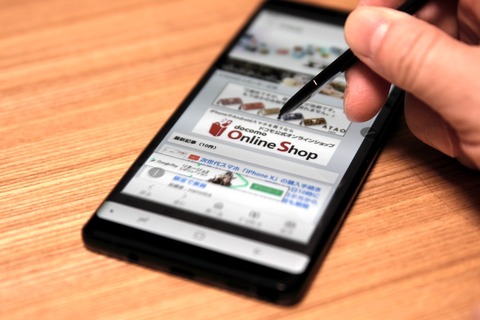
Galaxy Note8
キャプチャー手書き
スマートキャプチャー
スワイプキャプチャー
画面キャプチャー
スクリーンショット
スマートキャプチャーメニュー
Galaxy S7
Galaxy S8
au Online Shop
smaxjp on Twitter・S-MAX
電源キー
NTTドコモ
エアコマンド
スマートキャプチャー機能
キャプチャー手書き機能
Facebookページ・Galaxy Note8
Webブラウザー
音量下キー
設定スワイプキャプチャー
コメントは締め切りました。